Kuinka sovelluksia voi sallia Teams-ympäristössä?
Sovelluksia voi sallia joko yksi kerrallaan, pääkäyttäjänä kerralla koko organisaation puolesta tai pääkäyttäjänä laajoin vaihtoehdoin Teamsin pääkäyttäjänäkymästä. Viimeisimmästä löydät lisätiedot artikkelista "Kuinka hallinnoin Teams-sovelluksia pääkäyttäjänä?"
Mitä oikeuksia Digiturvamallin Teams-sovellus tarvitsee?
Kun käytät ensimmäistä kertaa Digiturvamallin Teams-sovellusta, saat eteesi seuraavanlaisen oikeusnäkymän - Teams-ympäristön käyttäjäkielestäsi riippuen joko suomeksi tai englanniksi.
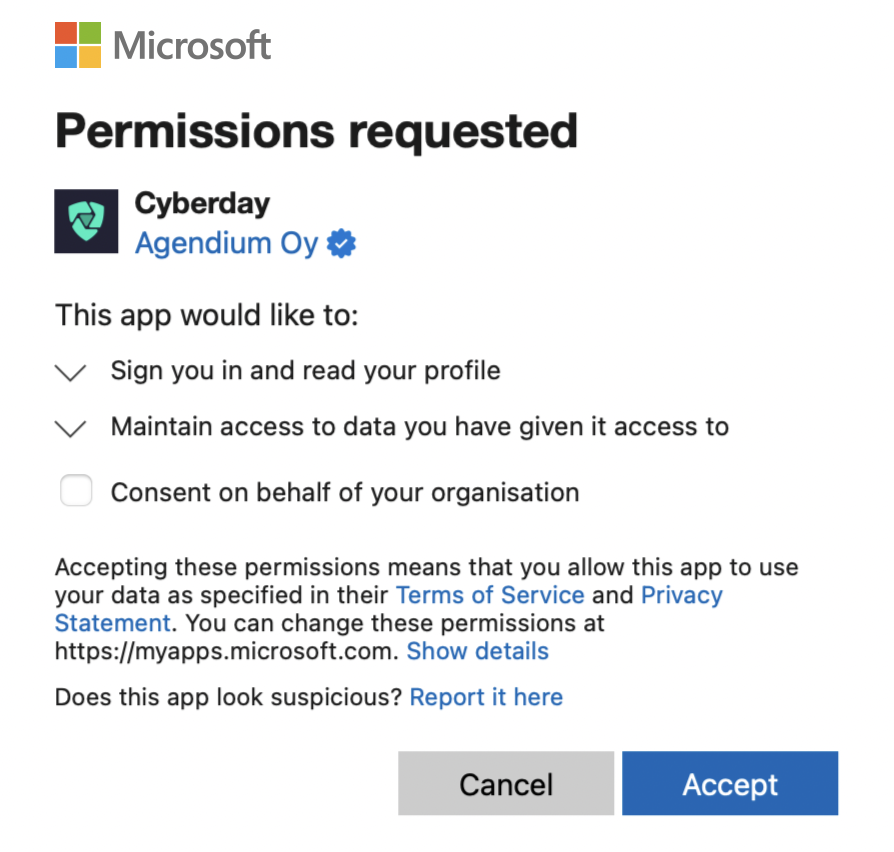
Digiturvamalli käyttää Microsoftin Graph API:sta seuraavia tietoja, seuraaviin tarkoituksiin:
- Email: Käyttäjän yksilöinti sähköpostiosoitteen avulla
- OpenID: Käyttäjän tunnistaminen ja sisäänkirjaaminen
- Profile: Perustietojen täyttäminen käyttäjälle (etunimi, sukunimi, käyttäjän Azure-ID, käyttäjäkieli)
Kuinka Teams-sovellukset on muuten toteutettu?
Microsoft Teamsin sovelluskaupasta löytyvät sovellukset laajentavat Teamsin käyttäjäkokemusta muiden palveluntarjoajien verkkopalveluilla.
Sovellukset koostuvat botista sekä välilehdistä, joille tuodaan sopivaa sisältöä iframe-upotuksina.
Sovelluksilla voi olla eri käyttölogiikka henkilökohtaisena sovelluksena sekä tiimiin lisättynä sovelluksena. Digiturvamalli-sovelluksen lisääminen itselle (Lisää-toiminto) tuo käyttöösi täysimittaisen sovelluksen. Digiturvamalli-sovelluksen lisääminen tiimiin (Lisää tiimiin -toiminto) luo tiimin kanavalle uuden välilehden, jonne on tarkoitus jakaa raportteja Digiturvamallista - toisin sanoen tiedottaa työn lopputuloksista.
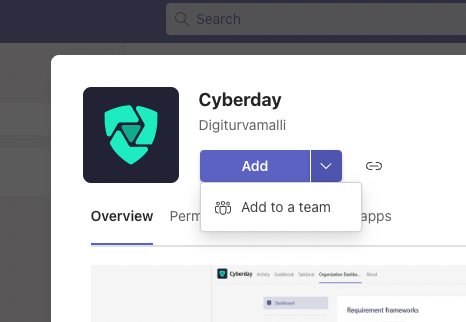
Kiinnitä Digiturvamalli Teamsissa
Jotta löydät Digiturvamallin Teamsista helposti, kannattaa sovellus kiinnittää.
















.svg)














